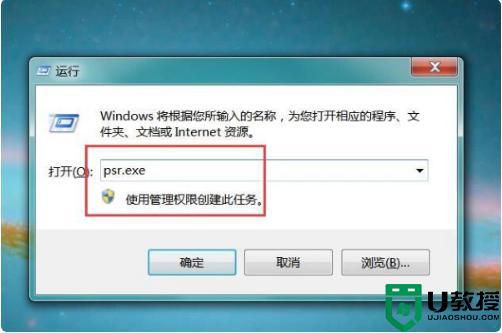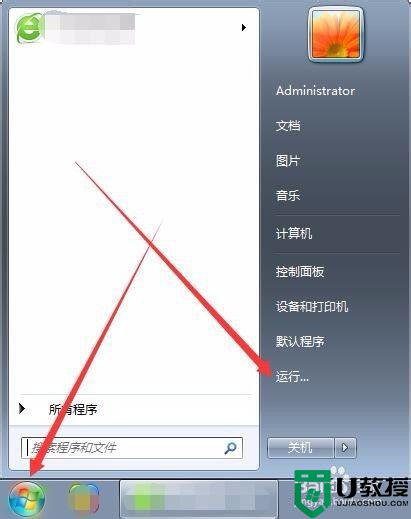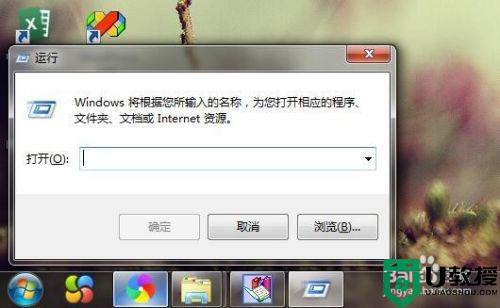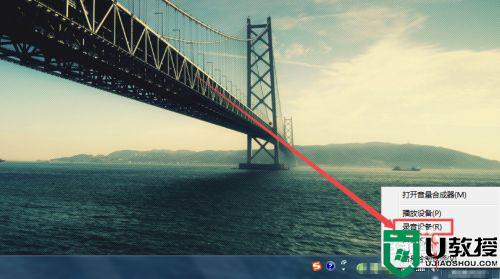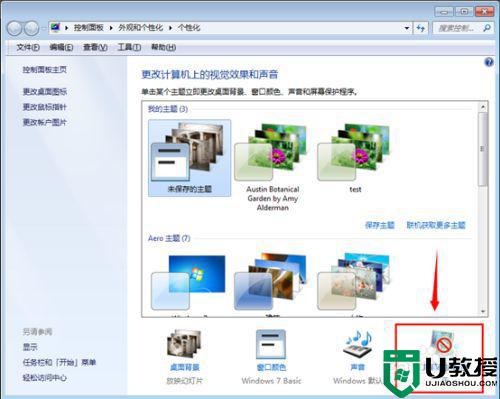w7电脑自带录屏使用方法 win7电脑自带录屏怎么使用
时间:2021-05-26作者:zhong
在win7系统上,系统有自带录像功能的,有时候在使用时会需要用到屏幕录制,但对于一些新手用户就不知道要在哪打开录屏功能来使用了,那么win7电脑自带录屏怎么使用呢,下面小编给大家分享win7电脑自带录屏使用的方法。
解决方法:
1、电脑左下角位置点击开始菜单其中选择运行运行,打开快捷方式为win+r组合键。
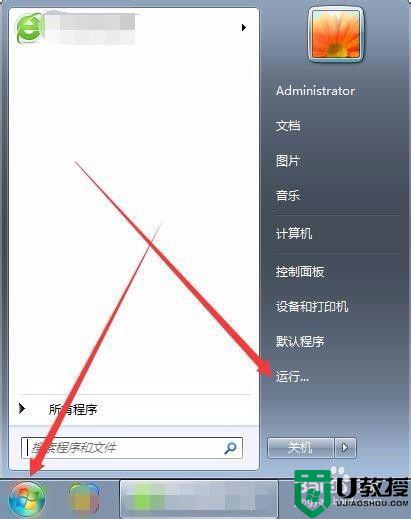
2、打开运行窗口,在窗口中输入cmd并进入管理员界面。
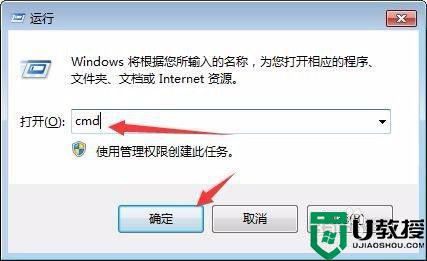
3、管理员界面中输入psr.exe或者psr回车确定打开问题步骤记录器。
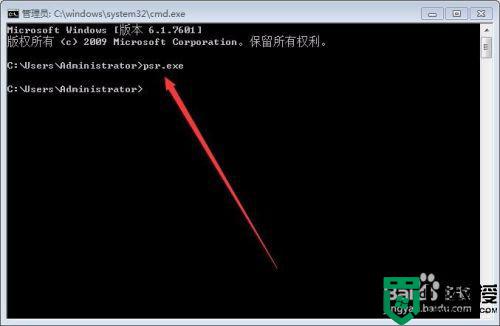
4、在工具上点击开始记录,通过点击问题所在位置进行生成。

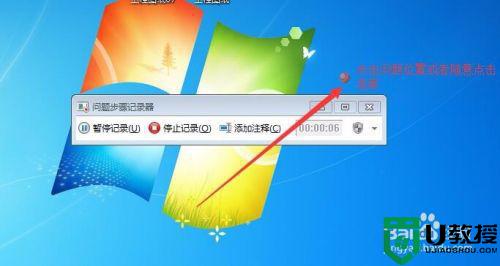
5、点击停止记录并弹出保存窗口选择保存路径并编辑保存文件名。
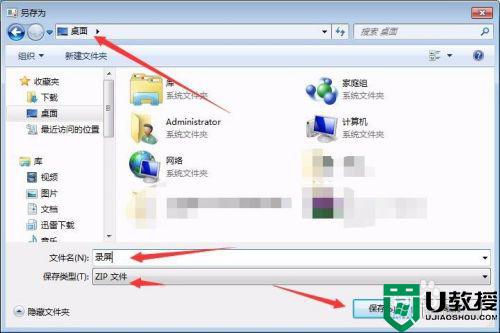
6、在保存路径中打开压缩文件并打开其中以html进行查看。
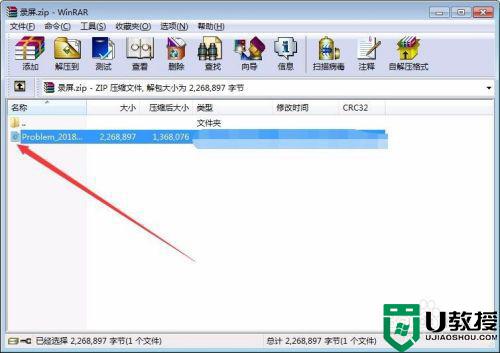
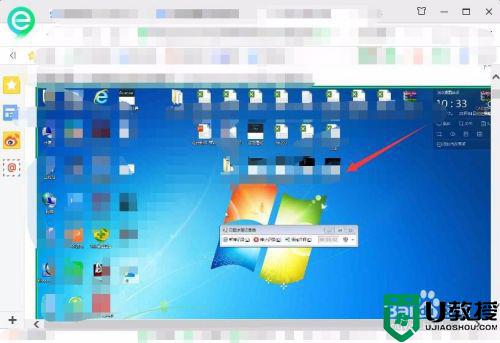
7、其中图片可通过鼠标右击选择图片另存为进行保存使用,在问题步骤记录器中选择右方下拉三角并选择设置,其中可设置保存路径和启用关闭屏幕捕获等设置选项。
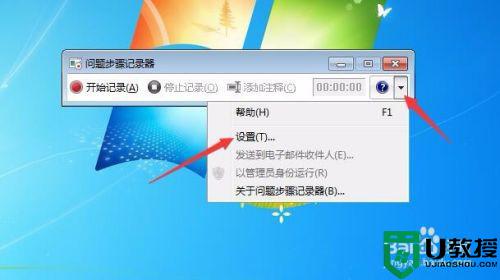
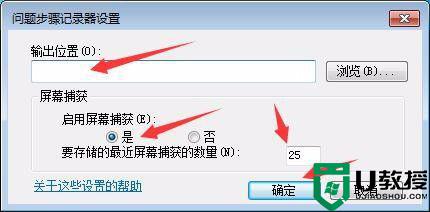
以上就是win7电脑自带录屏使用的方法,有不知道怎么使用win7系统里的录屏功能,可以按上面的方法来进行使用。